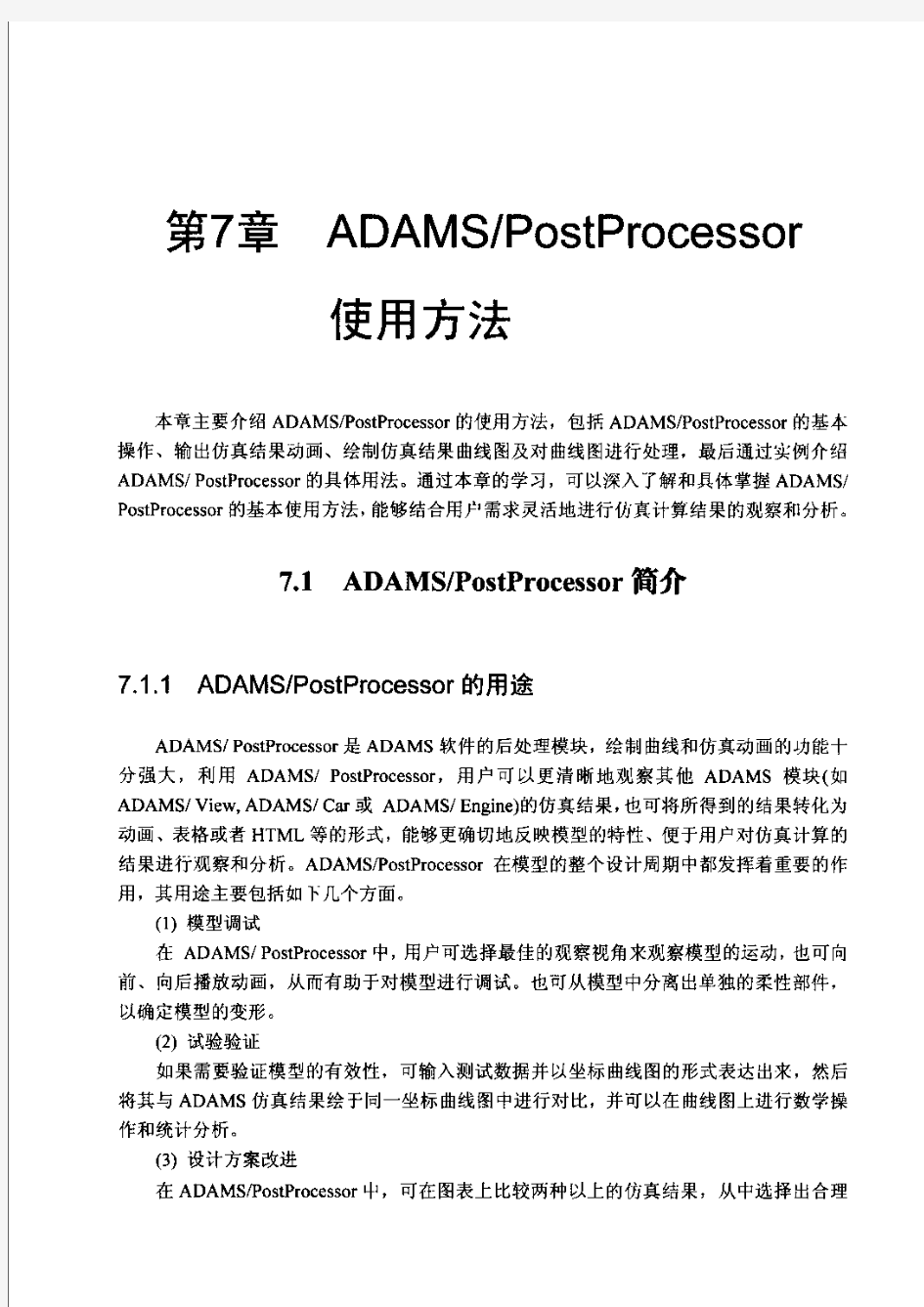

ADAMS/PostProcessor绘制仿真结果的曲线图 将仿真结果用曲线图的形式表达出来,能更深刻地了解模型的特性。ADAMS/PostProcessor能够绘制仿真自动生成结果的曲线图,包括间隙检查等,还可将结果以用户定义的量度或需求绘制出来,甚至可以将输入进来的测试数据绘制成曲线。绘制出的曲线由数据点组成,每个数据点代表在仿真中每个输出步长上创建的输出点的数据。在创建了曲线之后,可以在曲线上进行后处理操作,比如通过信号处理进行数据过滤,以及数学运算等。也可以手动改变数值或者写表达式来定义曲线上的数值。 7.4.1 由仿真结果绘制曲线图的类型 ADAMS提供了由几种不同类型仿真结果绘制曲线图的功能。 对象(Object)—模型中物体的特性,如某个构件的质心位置等。如果要察看物体的特性曲线图,必须先运行ADAMS/View后再进入ADAMS/PostProcessor,或者导入一个命令文件(.cmd)。 量度(Measure)—模型中可计量对象的特性,如施加在弹簧阻尼器上的力或者物体之间的相互作用。也可以直接在ADAMS产品中创建量度,或者导入测试数据作为量度。要察看量度的话,需要先运行ADAMS/View后运行ADAMS/PostProcessor,或者导入一个模型和结果文件(.res)。 结果(Result)—ADAMS在仿真过程中计算出的一套基本状态变量。ADAMS在每个仿真输出步长上输出数据。一个结果的构成通常是以时间为横坐标的特定量(比如,构件的x方向位移或者铰链上y方向的力矩)。 请求(Request)—要求ADAMS/Solver输出的数据。可以得到要考察的位移、速度、加速度、或者力的信息。 系统模态—察看线性化仿真得到的离散特征值。 间隙分析—察看动画中的物体之间的最小距离。 在绘制曲线图模式下,用控制面板选择需要绘制的仿真结果。在选择了仿真结果以绘制曲线后,可以安排结果曲线的布局,包括增加必要的轴线、确定量度单位的标签、曲线的标题、描叙曲线数据的标注等等。 (1)控制面板的布局 绘制曲线图模式下的控制面板如图7-7所示。 图7-7 绘制曲线图模式下的控制面板 (2)绘制物体特性曲线 物体特性的曲线可以直接绘制,而不必重新创建量度来绘制特性曲线,并可选择同时显示一条以上的特性曲线。绘制特性曲线,必须在运行ADAMS/View后进入ADAMS/PostProcessor或者导入模型和结果。 绘制物体特性数据的曲线,在控制面板上设置“Source”为“Objects”,控制面板改变成显示所有绘制曲线图时可用的结果。再选择要绘制特性曲线的模型,从“Object”菜单中选择要绘制特性的物体,“Object”菜单中包含了模型中所有构件的清单。从特性“Characteristic”菜单中选择要绘制曲线的特性,然后从分量“Component”菜单中选择一种或多种需要绘制特性的分量。选择“Add Curves”将数据曲线添加到当前曲线上。
ADAMS/PostProcessor 绘制仿真结果的曲线图 将仿真结果用曲线图的形式表达出来,能更深刻地了解模型的特性。ADAMS/PostProcessor 能够绘制仿真自动生成结果的曲线图,包括间隙检查等,还可将结果以用户定义的量度或需求绘制出来,甚至可以将输入进来的测试数据绘制成曲线。绘制出的曲线由数据点组成,每个数据点代表在仿真中每个输出步长上创建的输出点的数据。在创建了曲线之后,可以在曲线上进行后处理操作,比如通过信号处理进行数据过滤,以及数学运算等。也可以手动改变数值或者写表达式来定义曲线上的数值。 7.4.1 由仿真结果绘制曲线图的类型 ADAM提供了由几种不同类型仿真结果绘制曲线图的功能。 对象(Object )—模型中物体的特性,如某个构件的质心位置等。如果要察看 物体的特性曲线图,必须先运行ADAMS/View后再进入ADAMS/PostProcessor,或者导入一个命令文件(.cmd)。 量度(Measure)—模型中可计量对象的特性,如施加在弹簧阻尼器上的力或者物体之间的相互作用。也可以直接在ADAM产品中创建量度,或者导入测试数据作 为量度。要察看量度的话,需要先运行ADAMS/View后运行ADAMS/PostProcessor,或者导入一个模型和结果文件(.res)。 结果(Result)—ADAM在仿真过程中计算出的一套基本状态变量。ADAM在每 个仿真输出步长上输出数据。一个结果的构成通常是以时间为横坐标的特定量(比如, 构件的x 方向位移或者铰链上y 方向的力矩)
请求(Request )—要求ADAMS/Solver 输出的数据。可以得到要考察的位移、 速度、加速度、或者力的信息。 系统模态一察看线性化仿真得到的离散特征值 间隙分析一察看动画中的物体之间的最小距离 742曲线图的建立 在绘制曲线图模式下,用控制面板选择需要绘制的仿真结果。在选择了仿真结 果以绘制曲线后,可以安排结果曲线的布局,包括增加必要的轴线、确定量度单位的 标签、曲线的标题、描叙曲线数据的标注等等。 (1)控制面板的布局 绘制曲线图模式下的控制面板如图 7-7所示 绘制曲线图模式下的控制面板 (2)绘制物体特性曲线 物体特性的曲线可以直接绘制,而不必重新创建量度来绘制特性曲线,并可选 择同时显示一条以上的特性曲线。绘制特性曲线 ,必须在运行 ADAMS/View 后进入 ADAMS/PostProcessor 或者导入模型和结果。 _ 迪 DHT C_5 999 3 JfSCT pjLu DM g.KJWftN PJUL DJtfl ^Xtl 阳 UM P 'A E r ]』H 阳ilM ;Air 1 cl KffDKM —I ln^bp>tind.arii rflziz : 7-7 Dili Lit th E L Iter EuR t Cl&ur FJL 伙
Adams后处理中测量曲线数据的查看与导出 作者:Simwe 来源:MSC发布时间:2012-05-29 【收藏】【打印】复制连接【大中小】我来说两句:(1) 逛逛论坛 你知道可以以列表的方式查看Adams/PostProcessor中显示的曲线图吗?另外,你可以将一个曲线以数据表的形式导出,也就是说,你能够利用曲线绘图来分类或创建用户自 定义的输出文件。 1.Adams/PostProcessor中利用数据列表方式显示测量曲线 左键选择一个曲线绘图边框,注意不要点击在曲线、图例或坐标轴上。另一个方法是可以在Adams/Postprocessor左侧窗口的模型树中选择对应的曲线绘图,在这个过程中可能需要点击一个page前的+号以将page中的内容扩展开显示对应的曲线绘图。当选择了一个曲线绘图后,注意在窗口左下角的属性编辑窗口中的Table复选框。 选择Table复选框后对应的属性编辑窗口将变为观察图表显示的控制窗口。在视窗中原来的曲线绘图变为了HTML格式的图表数据。下图例子中显示了单摆的X向和Y向位移。 2.Adams/PostProcessor中曲线数据导出方式 在Adams/PostProcessor中,导出数据有三种方式:Numeric Data,Spreadsheet 和Table。Numeric Data和Spreadsheet方式导出数据会导出整个结果集中包含的数据,Table方式导出数据只会导出在你所选择的曲线视图中显示的曲线数据。例如,如果整个仿真时间为2秒,那么Numeric Data,Spreadsheet方式会导出完整的2秒钟内所有的数据点;那么如果你只想导出1秒钟的数据,那么你可以设定坐标横范围为0至1秒,如下 图所示,然后利用Table方式导出数据。 File->Export->Table弹出对话框,在File Name中指定文件名称,将以后缀名".Tab"输出该文件,Plot域中指定那组数据需要输出;你可以直接输入曲线绘图的名称或通过Pick/Browse/Guess工具来找到对应的曲线绘图。另外有两种数据格式供选择:spreadsheet和HTML格式。在spreadsheet格式中,每一列数据是通过Tab字符分隔开,模型的名称及每列的标签都以双引号的字符串形式包含在输出文件中。大部分spreadsheet格式数据可以直接读取,当你导入这些数据报错时,你可以去编辑或删除标 签行。
Getting Started Using ADAMS/PostProcessor This guide contains a tutorial that steps you through the basics of ADAMS/PostProcessor. If you follow the steps in this tutorial, you will learn how to view the simulation results you created in other MSC.ADAMS products in ADAMS/PostProcessor. Click an entry below to begin: ■Starting ADAMS/PostProcessor,3 ■Working with ADAMS/PostProcessor,9
Getting Started Using ADAMS/PostProcessor 2 Copyright The information in this document is furnished for informational use only, may be revised from time to time, and should not be construed as a commitment by MSC.Software Corporation. MSC.Software Corporation assumes no responsibility or liability for any errors or inaccuracies that may appear in this document. Copyright Information This document contains proprietary and copyrighted information. MSC.Software Corporation permits licensees of MSC.ADAMS software products to print out or copy this document or portions thereof solely for internal use in connection with the licensed software. No part of this document may be copied for any other purpose or distributed or translated into any other language without the prior written permission of MSC.Software Corporation. Copyright ? 2004 MSC.Software Corporation. All rights reserved. Printed in the United States of America. Trademarks ADAMS, EASY5, MSC, MSC., MSC.ADAMS, MSC.EASY5, and all product names in the MSC.ADAMS Product Line are trademarks or registered trademarks of MSC.Software Corporation and/or its subsidiaries. NASTRAN is a registered trademark of the National Aeronautics Space Administration. MSC.Nastran is an enhanced proprietary version developed and maintained by MSC.Software Corporation. All other trademarks are the property of their respective owners. Government Use Use, duplication, or disclosure by the U.S. Government is subject to restrictions as set forth in FAR 12.212 (Commercial Computer Software) and DFARS 227.7202 (Commercial Computer Software and Commercial Computer Software Documentation), as applicable.
Matlab与adams联合仿真实例 本实例以matlab为外部控制程序,使用PID算法控制偏心杆的摆动,使偏心杆平衡到指定位置。 1.在adams/view中建立偏心杆模型 图1 偏心杆模型 1)新建模型 如图所示,将Units设置为MMKS。设置自己的Working Directory,这里设置为C:\adams\exercise。点击OK按钮。 图2 新建模型对话框 2)创建连杆 设置连杆参数为Length=400,Width=20,Depth=20,创建如图所示的连杆。 图3 创建连杆 3)创建转动幅 在连杆质心MARKER点处创建转动幅,旋转副的参数设置为1Location和Normal To grid将连杆与大地相连。
图4 创建转动幅 4)创建球体 球体选项设置为Add to part,半径设置为20,单击连杆右侧Marker点,将球体添加到连杆上 图5 创建球体 5)创建单分量力矩 单击Forces>Create a Torque(Single Component)Applied Forces,设置为Space Fixed,Normal to Grid,将Characteristic设置为Constant,勾选Torque并输入0,单击连杆,再点击连杆左侧的Marker点,在连杆上创建一个单分量力矩。 图6 创建单分量力矩 2.模型参数设置 1)创建状态变量
图7 新建状态变量 点击图上所示得按钮,弹出创建状态变量对话框,创建输入状态变量Torque,将Name 修改为.MODEL_1.Torque。 图8 新建输入状态变量Torque 再分别创建状态变量Angel和Velocity(后面所设计控制系统为角度PID控制,反馈变量为Angel,Velocity为Angel对时间求导,不需要变量Velocity,这里设置Velocity是为了展示多个变量的创建)。设置Angel的函数AZ(MARKER_3,MARKER_4)*180/PI,Velocity的函数为WZ(MARKER_3,MARKER_4)*180/PI。(MARKER_3为连杆上的点,MARKER_4为地面上固定的点)AZ(MARKER_i,MARKER_j)表示MARKER_i绕MARKER_j的Z轴旋转的角度,WZ表示MARKER_i绕MARKER_j的Z轴旋转的角速度。 图9 新建输出状态变量Angel、Velocity 2)将输入状态变量Torque与模型关联 双击单分量力矩图标,弹出Modify Torque对话框,修改Function为
Adams柔性体仿真后查看应力应变 首先说明,如果想查看柔性体应力计应变,则mnf文件中必须包含模态应力及应变信息。下面是我建立的模型。一个简单的四连杆机构,连杆是柔性体。进行仿真后进入后处理界面。 首先在ADAMS/View中加载ADAMS/Durability模块,这是柔性体后处理(针对应力及应变的后处理)画曲线和观察动画的前提。 (1)画曲线 通过以下路径“Tool-->>Plugin Manager”,在对话框中“Load”一栏对应的ADAMS/Durability打勾。 Step1 查看仿真过程应力及应变最大值以及相应的节点号,以便于下面输出曲线时选择相应的节点。 在主菜单Durability一栏下选择Hot Spots Table,出现Hot Spots Information 对话框,通过此对话框,可以得出得到在仿真过程中各个节点的最大应力。下图显示仿真过程中最大mises应力。
Step2 进入后处理模块ADAMS/Postprocessor在主菜单Durability一栏下选择Nodal Plot,出现以下对话框。
在Flexible Body 一栏选择柔性体名称,在Select Node List一栏输入想要查看的节点编号,选择Stress或Strain等相关选项,点击确定。 Step3 在窗口区,鼠标右键选择load plot进入画曲线窗口。在Source选项中选择“Result Sets”,result set里面选择“**_STRESS”,进一步往下选择所需要的输出即可以画曲线了。 如上图所示则画出了我建立的模型中node_371的Mises应力时间曲线。见下图 (2)观察动画功能 在加载ADAMS/Durability模块后在窗口区右键选择Load Animation进入动画现实界面。在下端Contour Plots 选项卡下选择“Contour Plot Type”选项,根据需要选择Deformation (变形)或者Von Mises Stress(米塞斯应力)等等。如下图所示。
- - ADAMS/PostProcessor绘制仿真结果的曲线图 将仿真结果用曲线图的形式表达出来,能更深刻地了解模型的特性。ADAMS/PostProcessor能够绘制仿真自动生成结果的曲线图,包括间隙检查等,还可将结果以用户定义的量度或需求绘制出来,甚至可以将输入进来的测试数据绘制成曲线。绘制出的曲线由数据点组成,每个数据点代表在仿真中每个输出步长上创建的输出点的数据。在创建了曲线之后,可以在曲线上进行后处理操作,比如通过信号处理进行数据过滤,以及数学运算等。也可以手动改变数值或者写表达式来定义曲线上的数值。 7.4.1 由仿真结果绘制曲线图的类型 ADAMS提供了由几种不同类型仿真结果绘制曲线图的功能。 对象(Object)—模型中物体的特性,如某个构件的质心位置等。如果要察看物体的特性曲线图,必须先运行ADAMS/View后再进入ADAMS/PostProcessor,或者导入一个命令文件(.cmd)。 量度(Measure)—模型中可计量对象的特性,如施加在弹簧阻尼器上的力或者物体之间的相互作用。也可以直接在ADAMS产品中创建量度,或者导入测试数据作为量度。要察看量度的话,需要先运行ADAMS/View后运行ADAMS/PostProcessor,或者导入一个模型和结果文件(.res)。 结果(Result)—ADAMS在仿真过程中计算出的一套基本状态变量。ADAMS在每个仿真输出步长上输出数据。一个结果的构成通常是以时间为横坐标的特定量(比如,构件的x方向位移或者铰链上y方向的力矩)。 请求(Request)—要求ADAMS/Solver输出的数据。可以得到要考察的位移、速度、加速度、或者力的信息。 系统模态—察看线性化仿真得到的离散特征值。 间隙分析—察看动画中的物体之间的最小距离。 7.4.2曲线图的建立 在绘制曲线图模式下,用控制面板选择需要绘制的仿真结果。在选择了仿真结果以绘制曲线后,可以安排结果曲线的布局,包括增加必要的轴线、确定量度单位的标签、曲线的标题、描叙曲线数据的标注等等。 (1)控制面板的布局 绘制曲线图模式下的控制面板如图7-7所示。 图7-7 绘制曲线图 模式下的控制面板 (2)绘制物体特性曲线 物体特性的曲线可以直接绘制,而不必重新创建量度来绘制特性曲线,并可选择同时显示一条以上的特性曲线。绘制特性曲线,必须在运行ADAMS/View后进入ADAMS/PostProcessor或者导入模型和结果。 绘制物体特性数据的曲线,在控制面板上设置“Source”为“Objects”,控制面板改变成显示所有绘制曲线图时可用的结果。再选择要绘制特性曲线的模型,从“Object”菜单中选择要绘制特性的物体,“Object”菜单中 - 总结
一.ADAMS软件简介 虚拟样机仿真分析软件ADAMS(Automatic Dynamic Analysis of Mechanical Systems)是对机械系统的运动学与动力学进行仿真的商用软件,由美国MDI (Mechnical Dynamics Inc.)开发,在经历了12个版本后,被美国MSC公司收购。ADAMS集建模、计算和后处理于一体,ADAMS有许多个模块组成,基本模块是View模块和Postprocess模块,通常的机械系统都可以用这两个模块来完成,另外在ADAMS中还针对专业领域而单独开发的一些专用模块和嵌入模块,例如专业模块包括汽车模块ADAMS/Car、发动机模块ADAMS/Engine、火车模块ADAMS/Rail、飞机模块ADAMS/Aircraft等;嵌入模块如振动模块ADAMS/Vibration、耐久性模块ADAMS/Durability、液压模块ADAMS/Hydraulic、控制模块ADAMS/Control和柔性体模块ADAMS/AutoFlex等[3]。 1.1ADAMS软件概述 ADAMS是以计算多体系统动力学(Computational Dynamics of Multibody Systems)为基础,包含多个专业模块和专业领域的虚拟样机开发系统软件,利用它可以建立复杂机械系统的运动学和动力学模型,其模型可以是刚体的,也可以是柔性体,以及刚柔混合体模型。如果在产品的概念设计阶段就采取ADAMS 进行辅助分析,就可以在建造真实的物理样机之前,对产品进行各种性能测试,达到缩短开发周期、降低开发成本的目的。 ADAMS,即机械系统动力学自动分析(Automatic Dynamic Analysis of Mechanical Systems)该软件是美国MDI公司(Mechnical Dynamics Inc.)开发的虚拟样机分析软件。目前,ADAMS已经被全世界各行各业的数百家主要制造商采用。根据1999年机械系统动态分析软件国际市场份额的统计资料,ADAMS 软件销售总额近八千万美元、占据了51%的份额。 ADAMS软件使用交互式图形环境和零件库、约束库、力库,创建完全参数化的机械系统几何模型,其求解器采用多刚体系统动力学理论中的拉格朗日方程方法,建立系统动力学方程,对虚拟机械系统进行静力学、运动学和动力学分析,